Hàm AVERAGE là hàm Excel cơ bản, được dùng để tính trung bình cộng của các giá trị trong bảng dữ liệu. Và khi sử dụng nâng cao hàm AVERAGE, người dùng có thể kết hợp thêm để tính toán đa dạng các nội dung như, hàm AVERAGEIF để tính trung bình cộng với 1 điều kiện, hay hàm DAVERAGE. Trong bài viết dưới đây chúng tôi sẽ hướng dẫn bạn đọc cách dùng hàm AVERAGEIFS, tính giá trị trung bình kết hợp nhiều điều kiện khác nhau trong bảng dữ liệu.
Hàm AVERAGEIFS trên Excel có công thức hàm là AVERAGEIFS(average_range, criteria_range1, criteria1, [criteria_range2, criteria2], ...).
Trong đó:
Lưu ý khi dùng hàm:
Chúng ta sẽ lấy ví dụ với bảng dữ liệu như dưới đây.
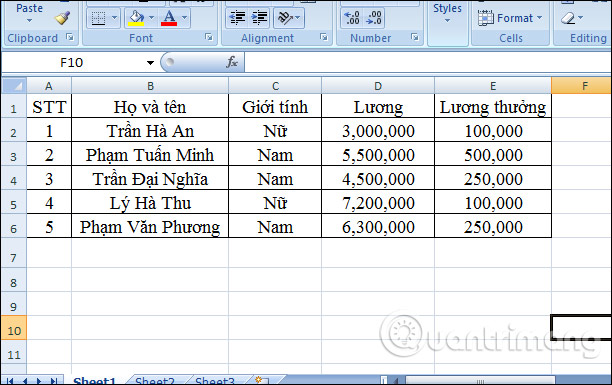
Ví dụ 1: Tính trung bình cộng tiền lương của nhân viên lớn hơn 3,000,000 và nhỏ hơn 7,000,000.
Bước 1:
Bạn nhập công thức =AVERAGEIFS(D2:D6,D2:D6,">3000000",D2:D6,"<7000000").
Trong đó D2:D6 là cột dữ liệu cần tính và D2:D6,">3000000",D2:D6,"<7000000" là các điều kiện trong vùng dữ liệu đó.
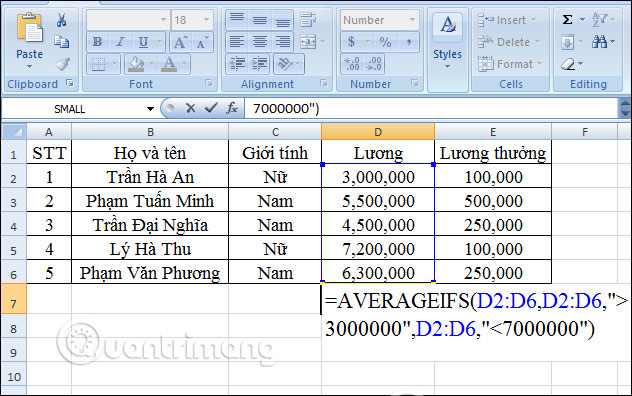
Bước 2:
Sau đó sẽ hiển thị kết quả trung bình cộng các dữ liệu dựa trên điều kiện đã thiết lập. Số tiền tính được là 5,433,333.
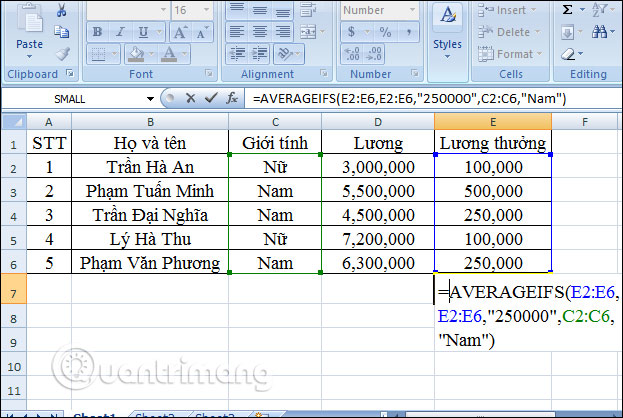
Ví dụ 2: Tính trung bình cộng tiền lương thưởng của nhân viên Nam có mức Lương thưởng là 250,000.
Bước 1:
Cũng tại ô nhập kết quả, người dùng nhập công thức tính giá trị là =AVERAGEIFS(E2:E6,E2:E6,"250000",C2:C6,"Nam").
Trong đó E2:E6 là vùng cần tính giá trị, E2:E6,"250000" là điều kiện thứ nhất cho giá trị tại vùng đó. C2:C6,"Nam" là điều kiện thứ 2 với vùng dữ liệu khác.
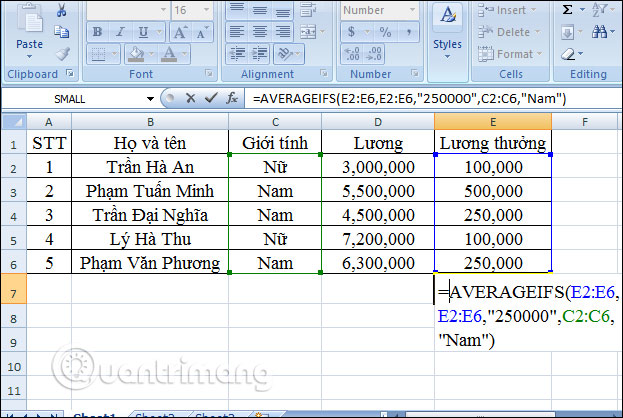
Bước 2:
Khi nhấn Enter sẽ ra kết quả là 250,000 như hình dưới đây.
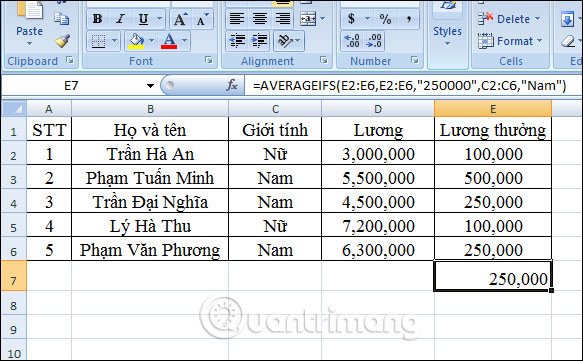
Ví dụ 3: Tính trung bình cộng lương thưởng của nhân viên nam lớn hơn 200,000 và tiền lương lớn hơn 4,500,000.
Bước 1:
Tại ô nhập kết quả chúng ta nhập công thức tính là =AVERAGEIFS(E2:E6,E2:E6,">200000",C2:C6,"Nam",D2:D6,">4500000").
Trong đó E2:E6 là vùng dữ liệu cần tính giá trị trung bình, E2:E6,">200000" là điều kiện thứ 1 tại vùng dữ liệu E2:E6, C2:C6,"Nam" là điều kiện thứ 2 tại vùng dữ liệu C2:C6, D2:D6,">4500000") là điều kiện thứ 3 tại vùng dữ liệu D2:D6.
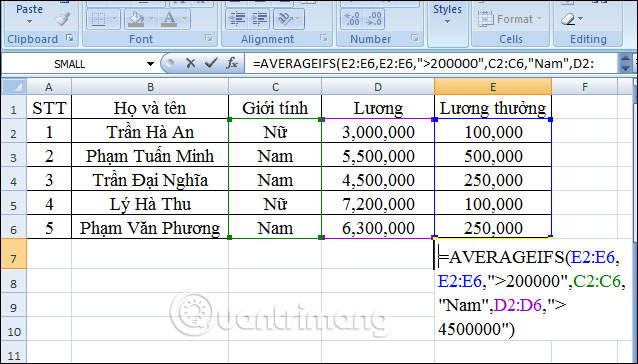
Bước 2:
Nhấn Enter và kết quả sẽ là 375,000 như hình dưới đây. Vì chỉ có 2 nhân viên nam đạt đủ cả 3 điều kiện trong yêu cầu.
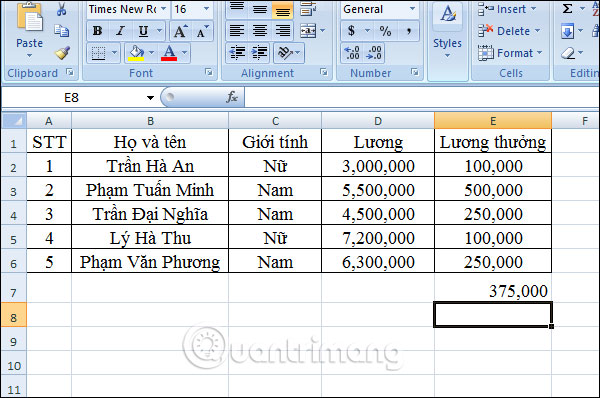
Ví dụ 4: Tính trung bình cộng lương nhân viên nữ có tiền lương lớn hơn 7,500,000.
Bước 1:
Cũng tại ô hiển thị kết quả người dùng nhập công thức tính hàm AVERAGEIFS là =AVERAGEIFS(D2:D6,D2:D6,">7500000",C2:C6,"Nữ") rồi nhấn Enter.
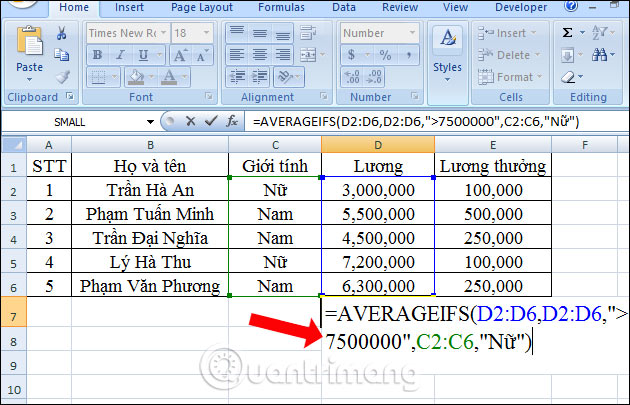
Bước 2:
Kết quả sẽ báo lỗi #DIV0! do chỉ thỏa mãn 1 điều kiện trong công thức, không có ô nào thỏa mãn tất cả 2 điều kiện trong công thức.

Trên đây là cách áp dụng hàm AVERAGEIFS trong Excel để tính giá trị trung bình cộng có nhiều điều kiện khác nhau. Nhìn chung cách sử dụng rất đơn giản, bạn cần nhập vùng tính giá trị trước, sau đó là điều kiện trên từng vùng dữ liệu khác nhau.
Xem thêm:
Chúc các bạn thực hiện thành công!
Nguồn tin: quantrimang.com
Ý kiến bạn đọc
Những tin mới hơn
Những tin cũ hơn